Win10更新失败错误代码0x800f0988解决方法图文详解
Win10更新失败错误代码0x800f0988怎么办?最近许多用户在使用电脑的时候,检测到电脑系统有更新就会进行更新,但是就会出现这个问题,下面小编就带着大家一起看看遇到这个问题应该怎么解决吧!
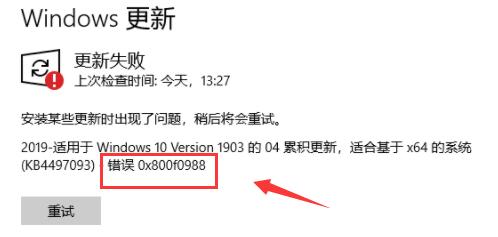
Win10更新失败错误代码0x800f0988解决方法
方法一:
1、首先点击左下角的开始菜单,然后在其中找到“设置”
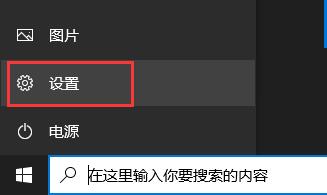
2、再点击进入设置中的“更新和安全”
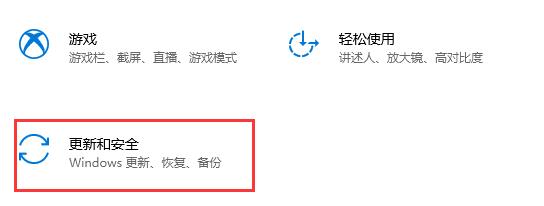
3、然后在左侧边栏中选择“疑难解答”
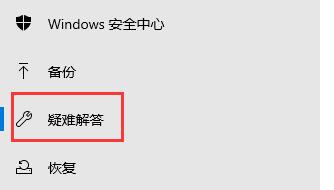
4、然后在右侧启动并运行中点开“windows更新”,选择“运行疑难解答”
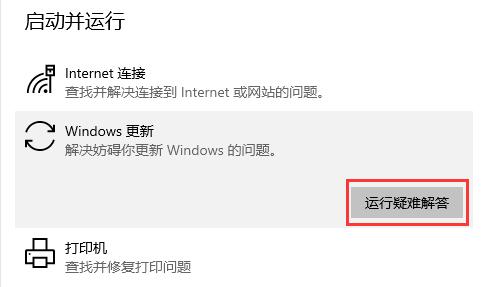
5、最后只要等待系统自动检测问题并解决就可以正常更新了。

方法二:
1、如果还是无法更新,可以按下键盘“win+r”打开运行,输入“cmd”回车确定。
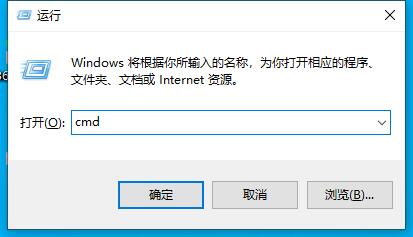
2、然后在其中输入以下的命令:
SC config wuauserv start= auto
SC config bits start= auto
SC config cryptsvc start= auto
SC config trustedinstaller start= auto
SC config wuauserv type=share
3、接着只要等待系统自动运行修复就能解决问题了。
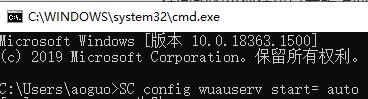
以上就是Win10更新失败错误代码0x800f0988解决方法图文详解的详细内容,更多关于Win10更新错误0x800f0988解决办法的资料请关注脚本之家其它相关文章!
相关文章
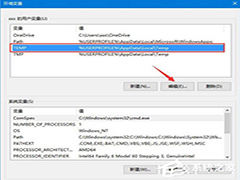
Win10系统更新失败提示0x80240008错误代码怎么办
最近不少用户在安装新的更新补丁的时候,电脑系统提示更新失败,并且显示错误代码0x80240008,遇到这种问题我们应该怎么解决呢?一起来了解一下吧2022-02-23
Win10提示错误代码 0xc000012F(坏图像)怎么办?
Win10提示错误代码 0xc000012F(坏图像)怎么办?本文就为大家带来了Win10错误代码 0xc000012解决办法,需要的朋友一起看看吧2022-02-07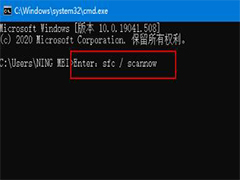
win10中0x40000015是什么错误? 0x40000015错误代码的解决办法
win10中0x40000015是什么错误?win10系统中遇到一个错误提示0x40000015,这是什么原因造成的?该怎么解决呢?下面我们就来看看0x40000015错误代码的解决办法2022-01-12 这篇文章主要介绍了win10系统steam错误代码-118解决方法图文教程的相关资料,需要的朋友可以参考下,其实可以打开运行界面输入正确的ip地址就可以永久解决这个问题,具体的步2022-01-11
这篇文章主要介绍了win10系统steam错误代码-118解决方法图文教程的相关资料,需要的朋友可以参考下,其实可以打开运行界面输入正确的ip地址就可以永久解决这个问题,具体的步2022-01-11 这篇文章主要介绍了steam错误代码-111解决win10的相关资料,需要的朋友可以参考下,其实是简单的网络设置出了问题,只要取消局域网设置就可以了,下面就来看看steam错误代码2022-01-11
这篇文章主要介绍了steam错误代码-111解决win10的相关资料,需要的朋友可以参考下,其实是简单的网络设置出了问题,只要取消局域网设置就可以了,下面就来看看steam错误代码2022-01-11
win10打开微软商店出现错误代码提示0x80D02017怎么办
win10打开微软商店出现错误代码0x80D02017怎么办?最有有朋友遇到win10专业版打开微软应用商城出现0x80D02017的错误提示,怎么解决0x80D02017的错误提示呢?Win10专业版下2021-12-29 Win10专业版错误代码0xc0000225在吗修复?Win10错误代码0xc0000225是大家比较头疼的一个错误代码,怎么才能完美的修复Win10的0xc0000225错误代码呢?下面一起看看吧2021-12-02
Win10专业版错误代码0xc0000225在吗修复?Win10错误代码0xc0000225是大家比较头疼的一个错误代码,怎么才能完美的修复Win10的0xc0000225错误代码呢?下面一起看看吧2021-12-02
Win10无法登录微软账号错误代码0x80190001的解决方法
Win10无法登录微软账号错误代码0x80190001怎么办?今天小编就为大家带来了Win10错误代码0x80190001的解决方法,感兴趣的朋友一起看看吧2021-11-03
Win10电脑错误代码0xc0000f怎么办?电脑出现0Xc0000f代码修复方法
最近有网友在win10系统更新后,电脑出现0Xc0000f,这是怎么回事?今天小编就为大家带来了电脑出现0Xc0000f代码修复方法,需要的朋友一起看看吧2021-10-21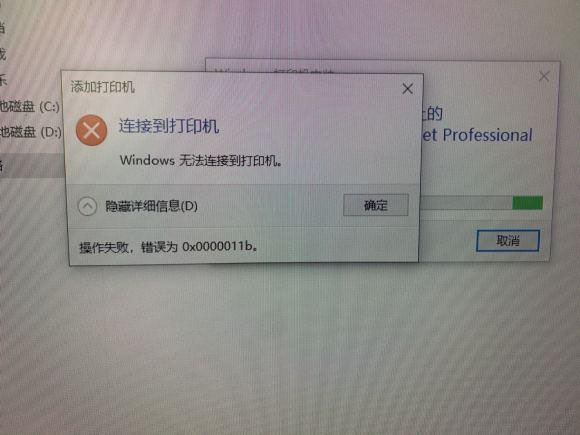 在连接打印机的时候出现了错误代码0x0000011b怎么办?如果你也遇到此问题可以一起看看解决方法2021-09-24
在连接打印机的时候出现了错误代码0x0000011b怎么办?如果你也遇到此问题可以一起看看解决方法2021-09-24


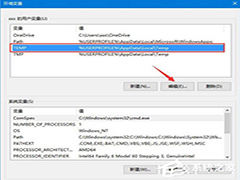

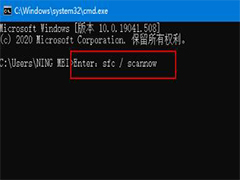






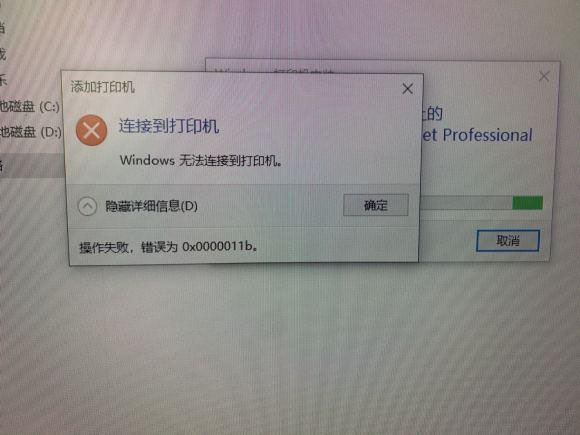
最新评论